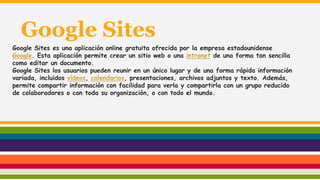
Google sites
- 1. Google Sites Google Sites es una aplicación online gratuita ofrecida por la empresa estadounidense Google. Esta aplicación permite crear un sitio web o una intranet de una forma tan sencilla como editar un documento. Google Sites los usuarios pueden reunir en un único lugar y de una forma rápida información variada, incluidos vídeos, calendarios, presentaciones, archivos adjuntos y texto. Además, permite compartir información con facilidad para verla y compartirla con un grupo reducido de colaboradores o con toda su organización, o con todo el mundo.
- 2. Como utilizar Google Sites 1. Para crear un sitio, hay que abrirse una cuenta en Google. Para ello, en la red, hay que ir al motor de búsqueda Google y hacer clic en Iniciar sesión (parte superior derecha). Después hay que entrar en Crear cuenta (arriba a la derecha)…
- 3. … Y rellenar los campos correspondientes que aparecen a continuación. 2
- 4. d Una vez que tenemos una cuenta Google, para acceder a Sites hay que hacer clic, en la parte superior derecha, en Más y a continuación en Mucho más… … Y después entrar en Sites.
- 5. Como acceso a Google sites 1. Crear el sitio Abrimos la página de Google Sites. Si tenemos una cuenta en Google, nosreconocerá a con nuestro nombre de usuario y sólo tendremos que añadir nuestra contraseña. Si aún no tenemos cuenta en Google tendremos que abrirla dándole los datos que nos pida. Haz clic sobre el botón "Aceptar".
- 6. 1. A continuación, sobre el botón Crear sitio (Create a Site). 2. Después se abrirá una página con un sencillo formulario que deberás cumplimentar con los siguientes datos: 3. Nombre del sitio (Site Name) , automáticamente se va poniendo a continuación la dirección que tendrá en Internet nuestra página. 4. Descripción del sitio (Site description): pequeña descripción opcional. 5. Contenido para adultos (Mature Content): señalamos esta opción si los contenidos son sólo para adultos. 6. Compartir con (Share with) : -la primera opción viene marcada por defecto- 7. Todo el mundo puede ver este sitio. Sólo las personas que especifique pueden ver este sitio
- 7. Que Puedo Hacer en Google Sites Teniendo en cuenta la cantidad de acciones que nos permite realizar podemos poner como ejemplo las siguientes: Google Sites como instrumento de comunicación. Se puede utilizar esta herramienta como página Web. Un centro puede hacer visible en la red toda la información que considere oportuna. Esta estaría al acceso tanto de los padres de los alumnos del centro, como de toda aquella persona interesada. Google Sites como instrumento de trabajo entre profesores. Google Sites puede ser utilizado como herramienta de trabajo colaborativa entre profesores que comparten información o realización una misma tarea.
- 8. Google Sites para gestionar un área de conocimiento o asignatura. Resulta muy interesante como profesor, invitar a un grupo de alumnos a una Sites para trabajar de forma colaborativa en la red. De esta forma cada alumno puede ver lo que hacen sus otros compañeros o trabajar con ellos. Entre las actividades que pueden realizar los alumnos destacamos las siguientes: ● Documentar una actividad. o Una excursión o salida. o Un experimento. ● Organizar un evento. o La fiesta de la escuela. o Una comida de clase. ● Crear un sitio Web donde exponer los trabajos. o Un proyecto. o Un taller.
- 9. Herramientas de Google SitesComo propietario del sitio, puedes añadir o editar texto, subir imágenes o vídeos, añadir nuevas páginas o cambiar la plantilla o el diseño de fondo del sitio. Cómo añadir texto, fotos y vídeos 1.Inicia sesión en sites.google.com. 2. Ve a la URL del sitio en https://sites.google.com/site/______/. Si no ves el icono del lápiz en la parte superior de la pantalla, haz clic en Iniciar sesión en la parte inferior de la página que quieras actualizar. 3. Haz clic en el icono del lápiz. Para las siguientes acciones, sigue las instrucciones correspondientes.
- 10. Acción Instrucciones Editar texto Puedes añadir o cambiar el texto, el tamaño del texto, la fuente, el estilo de fuente, el color, crear listas y otras modificaciones relacionadas con el texto. Añadir una imagen Ve a Insertar > Imagen. Añadir un vídeo Ve a Insertar > YouTube. Nota: El vídeo debe subirse a través de YouTube. Añadir un documento, una presentación, un calendario o una hoja de cálculo Ve a Insertar > Drive y elige el tipo de archivo necesario.
- 12. Ventajas y Desventajas Ventajas • Es una herramienta digital gratis; sólo requiere abrir una cuenta en Gmail. • Crea y edita documentos, hojas de cálculo y presentaciones online. • Comparte y colabora con otros usuarios en tiempo real. Desventajas • El usuario debe entender, al pie de la letra, el sentido de "pérdida de la intimidad" informativa causada por esta herramienta, lo cual podría traerle problemas, ya sea entre quienes puedan ver o compartir sus documentos. • Su manejo podría no ser seguro si el usuario no crea una buena contraseña y la protege, o si el usuario se equivoca intentando compartir archivos con su grupo, y los hace accesible a todo público. • Existen ciertas limitaciones relativas a las capacidades que la herramienta acepta según el formato del documento: para textos, hasta 500 Kb; imágenes, hasta 2 Mb; y para hojas de cálculo hasta 256 celdas o 40 hojas.